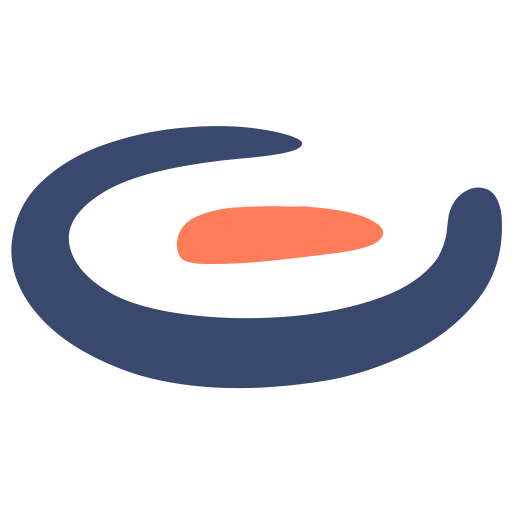ساخت فهرست خودکار در ورد
در دسته بندی: آموزشی
۷ آبان, ۱۳۹۹
فهرست نویسی با توجه به سهولتی که برای خواندن متون بلند به وجود میاره، از جمله مهم ترین مراحل تایپ، بخصوص کتابها، پایان نامهها و مقالات هست. اگر بخوایم به روش دستی، تیترهای مهم رو جدا کنیم و با جزییات صفحه وارد فهرست کنیم، باید وقت زیادی رو به تهیه فهرست اختصاص بدیم که البته با دقت چندان بالایی همراه نخواهد بود و به بازخوانی چندباره نیاز داره. خوشبختانه در ورد قابلیت تنظیم فهرست خودکار وجود داره.
قبل از تنظیم فهرست، باید برای متن خودتون style یا شیوه نمایش انتخاب کرده باشید. اگر با ساختن Style آشنا نیستید پیشنها میکنیم قبل از خوندن ادامه متن، روی لینک کلیک کنید و مقالهی آموزشی تایپکده در بارهی استایل رو بخونید. بعد از اینکه به تیترهای اصلی و فرعی متن، استایل اختصاص دادین مراحل زیر رو طی کنید.
مراحل ساخت فهرست خودکار در Word:
- به ابتدای متن برید و با فشردن همزمان کلیدهای Ctrl+Enter یک صفحهی خالی ایجاد کنید تا فهرست رو در اون قرار بدید.
- روی اولین سطر کلیک کنید و از گوشهی سمت چپ تب References، منوی Table of Contents رو باز کنید و گزینهی Custem Table of Content رو انتخاب کنید.
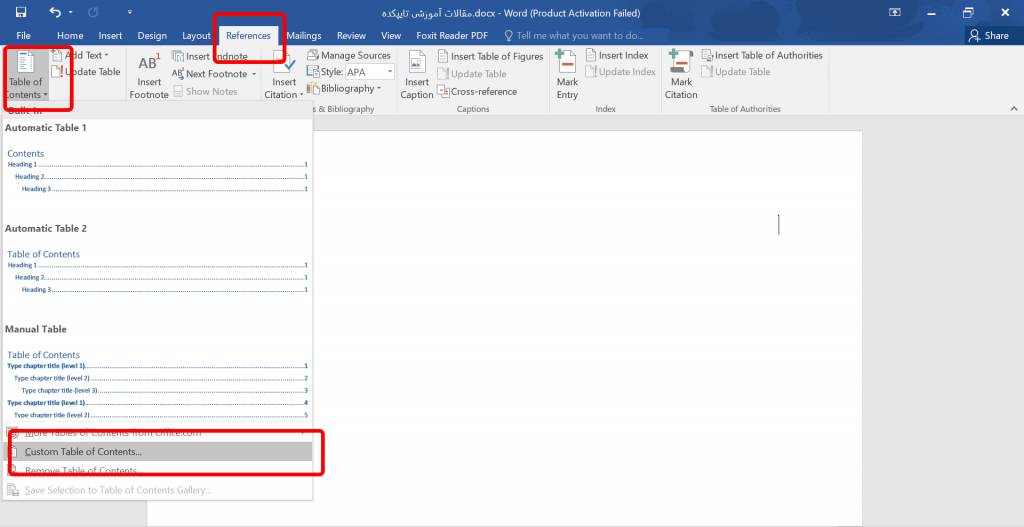
- برای تعریف ترتیب عناوین، گزینهی Options رو انتخاب کنید. با انتخاب Options پنجرهای باز میشه که در اون به صورت پیش فرض Heading تعریف شده. اعداد جلوی Heading های پیشفرض رو در لیست TOC Level پاک کنید و اسکرول کنید تا به استایلهایی که خودتون تعیین کردید برسید. به ترتیب اولویت اعداد ۱،۲،۳ و ... رو مقابل استایل خودتون قرار بدید. مثلا ترتیب اهمیت استایلهایی که من تعیین کردم به این ترتیب هست: تیتراصلی، تیترفرعی، زیر تیتر. بنابراین جلوی تیتر اصلی عدد ۱، تیتر فرعی عدد ۲ و مقابل زیرتیتر عدد ۳ رو قرار میدم و روی Ok کلیک میکنم.
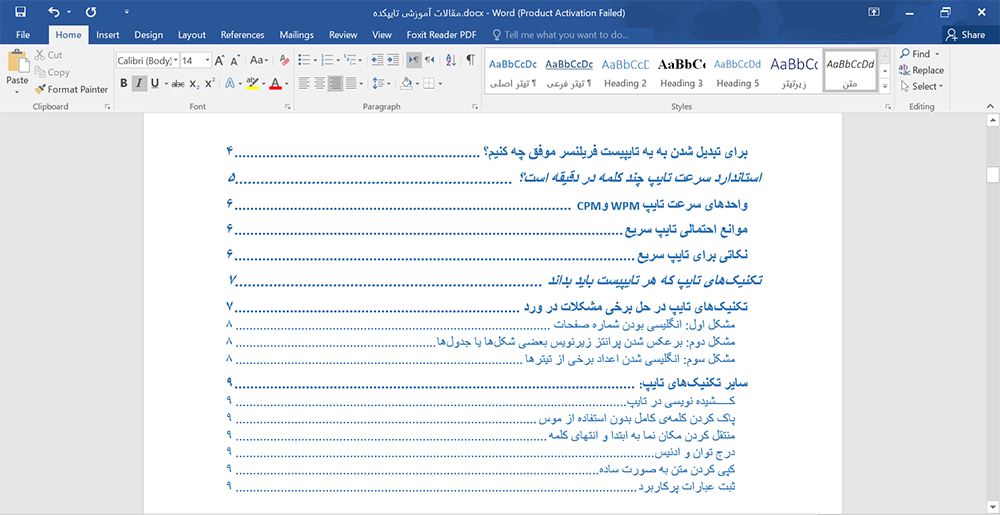
بعد از انجام مراحل بالا، فهرست نهایی اینجوری نمایش داده میشه.
نکاتی دربارهی فهرست خودکار word
- با فشردن و نگه داشتن کلید Ctrl روی هرکدوم از موضوعات فهرست، به همون موضوع در متن اصلی هدایت میشیم.
- اگه بعد از ساختن فهرست، تصمیم گرفتید شماره صفحات یا عنوانها رو تغییر بدید، کل فهرست رو Select کنید و از منوی راست کلیک، گزینه Update Field رو انتخاب کنید و تغییرات مورد نظرتون رو انجام بدید.
- حواستون باسه که با انتخاب گزینه Update Page number onlyفقط میتونید در شماره صفحات و موارد مربوط به اون تغییر ایجاد کنید. اما در گزینه Update Entire Table علاوه بر تغییرات مربوط به شماره صفحهها، میتونید در متن تیترها هم تغییراتی ایجاد کنید.